¿Desbloquear iOS 17/18 sin contraseña? ¡Nuevos métodos recién actualizados!
 Santiago Hernandez
Santiago Hernandez- Actualizado en 2024-11-06 a iOS17
Bienvenido a la última guía sobre Desbloquear iOS 17/18 Sin Código de Acceso. En este paisaje digital en constante evolución, iOS 17/18 trae nuevos métodos para ayudarte a acceder a tu dispositivo sin necesidad de un código de acceso. Ya sea que hayas olvidado tu código de acceso o simplemente estés buscando formas más convenientes de desbloquear tu iPhone o iPad, esta guía está aquí para ayudarte. Exploraremos las técnicas y características más actualizadas que iOS 17/18 tiene para ofrecer, asegurando que puedas acceder a tu dispositivo con confianza mientras proteges tus valiosos datos.
- Parte 1. Desbloquear iOS 17/18 Sin Código de Acceso a través de la Nueva Función de Restablecimiento de iPhone
- Parte 2. Método Más Reciente de iOS 17/18 para Desbloquear Sin Perder Datos
- Parte 3. Mejor Método para Desbloquear iOS 17/18 en Segundos [Sin Código de Acceso o ID de Apple]
- Parte 4. Desbloquear iOS 17/18 Sin Contraseña a través de iCloud
- Parte 5. Desbloquear iOS 17/18 Sin Contraseña a través de iTunes
- Parte 6. Desbloquear iOS 17/18 Sin Contraseña a través de Borrar iPhone
- Parte 7. Preguntas Frecuentes sobre Desbloquear iOS 17/18 Sin Código de Acceso
Parte 1. Desbloquear iOS 17/18 Sin Código de Acceso a través de la Nueva Función de Restablecimiento de iPhone
La última actualización de iOS 17/18 ha traído una solución práctica y efectiva para desbloquear tu dispositivo sin necesidad de un código de acceso. Esta función de 'restablecimiento de iPhone' está diseñada para simplificar el proceso y hacer que tu dispositivo sea accesible nuevamente.
Si has olvidado tu código de acceso o estás bloqueado fuera de tu dispositivo iOS 17/18, sigue estos pasos simplificados para recuperar el acceso:
Paso 1: Ingresa un código de acceso incorrecto varias veces hasta que veas la opción 'Olvidé el código de acceso', lo que colocará tu iPhone en un estado desactivado.
Paso 2: En la pantalla siguiente, simplemente toca 'Comenzar restablecimiento de iPhone' para iniciar el proceso.
Paso 3: Luego se te pedirá que proporciones la contraseña del ID de Apple asociado con el dispositivo.
Paso 4: Después de ingresar la contraseña correcta, tu iPhone se restablecerá y podrás usarlo como si fuera nuevo.

Con la función de 'restablecimiento de iPhone' en iOS 17/18, desbloquear tu dispositivo ahora es un proceso directo y accesible, asegurando que permanezcas en control de tu experiencia con el iPhone.
Parte 2. Último Método de iOS 17/18 para Desbloquear Sin Perder Datos
En iOS 17/18, Apple ha introducido una función innovadora para garantizar que puedas desbloquear tu dispositivo sin perder datos. Este método es particularmente útil cuando has olvidado tu nuevo código de acceso o Face ID, y viene con algunas ventajas significativas.
Ahora tienes un período de gracia de 72 horas para utilizar tu antiguo código de acceso después de cambiarlo. Esto significa que si has establecido recientemente un nuevo código de acceso y no puedes recordarlo, tienes tres días para respirar tranquilo. Durante esta ventana, puedes volver a tu código de acceso anterior, asegurando un acceso ininterrumpido a tu dispositivo.
Aquí están los sencillos pasos para cambiar y restablecer el código de acceso de tu iPhone:
Paso 1: Ingresa un código de acceso incorrecto cinco veces hasta que veas "iPhone No Disponible".
Paso 2: Cuando puedas, notarás la opción "¿Olvidaste el código de acceso?" en la esquina inferior de tu pantalla. Toca para iniciar el proceso de restablecimiento del código de acceso.
Paso 3: Cuando se te solicite, haz clic en "Ingresar Código de Acceso Anterior" e ingresa tu antiguo código de acceso y sigue las instrucciones en pantalla para establecer uno nuevo.

Paso 4: Si deseas acelerar la expiración del antiguo código de acceso (que está configurado en 72 horas de forma predeterminada), sigue estos pasos:
- Ve a la aplicación Configuración.
- Toca en "Face ID y Código de Acceso".
- Ingresa tu código de acceso.
- Elige "Expirar Código de Acceso Anterior Ahora".
Esta función de iOS 17/18 proporciona una red de seguridad crucial para aquellos que cambian frecuentemente los códigos de acceso o se encuentran bloqueados debido a la olvidadiza. Mejora la seguridad general de tu iPhone mientras asegura que mantengas acceso a tus valiosos datos.
Recuerda que solo puedes restablecer tu nuevo código de acceso con el código de acceso anterior dentro de las 72 horas posteriores al cambio. Si estos métodos no se ajustan a tu situación, puedes explorar soluciones alternativas como UltFone iPhone Unlock, que ofrece flexibilidad adicional para resolver problemas de acceso y códigos de acceso en tu dispositivo iOS 17/18.
Parte 3. Mejor Método para Desbloquear iOS 17/18 en Segundos [Sin Código de Acceso o ID de Apple]
¿Estás buscando una solución adecuada para desbloquear iOS 17/18 sin código de acceso o Face ID? ¡No te preocupes! Puedes usar UltFone iPhone Unlock. Específicamente te ayuda a desbloquear tu contraseña de iOS de manera rápida y fácil. No importa si has olvidado las contraseñas, dispositivos desactivados, una pantalla rota y más. Aquí tienes algunas de sus características y pasos sobre cómo desbloquear iOS 17/18 sin código de acceso.
Características clave de UltFone iPhone Unlock:
- Solo necesita un clic para desbloquear iOS 17/18 sin contraseña, no se requieren habilidades.
- Salta todas las pantallas de bloqueo del iPhone: incluido el código de acceso de 4 dígitos/6 dígitos, Touch ID y Face ID
- Desbloquea el código de tiempo de pantalla (sin pérdida de datos) y MDM fácilmente
- Compatible con los últimos iOS 17/18/iPadOS 17 y modelos de iPhone 14
Pasos sencillos para desbloquear iOS 17/18 sin código de acceso ni ID de Apple en segundos:
- Paso 1Descarga e instala UltFone iPhone Unlock en tu computadora, luego haz clic en "Comenzar" para desbloquear iOS 17/18 sin código de acceso.
- Paso 2Conecta tu iPhone con iOS 17/18 a tu computadora y el software lo detectará automáticamente. Haz clic en "Siguiente" desde la interfaz principal.
- Paso 3Elige una ruta de guardado y haz clic en "Descargar" para descargar el paquete de firmware más reciente.
- Paso 4Haz clic en "Iniciar Eliminación" para desbloquear iOS 17/18.
- Paso 5¡Felicidades! Has desbloqueado iOS 17/18 sin código de acceso con éxito.





Parte 4. Desbloquear iOS 17/18 sin contraseña mediante iCloud
Para desbloquear el iPhone con iOS 17/18, usar iCloud es la solución adecuada. Y para eso, debes tener un ID de rostro y un ID de Apple. Entonces, veamos los pasos para desbloquear el código de acceso del iPhone en iOS 17/18 mediante iCloud.
Paso 1: En primer lugar, en el navegador, abre iCloud.com. Y pon el ID de Apple y la contraseña del iPhone bloqueado.
Paso 2: Ve a Configuración y haz clic en "Buscar iPhone" en la lista.
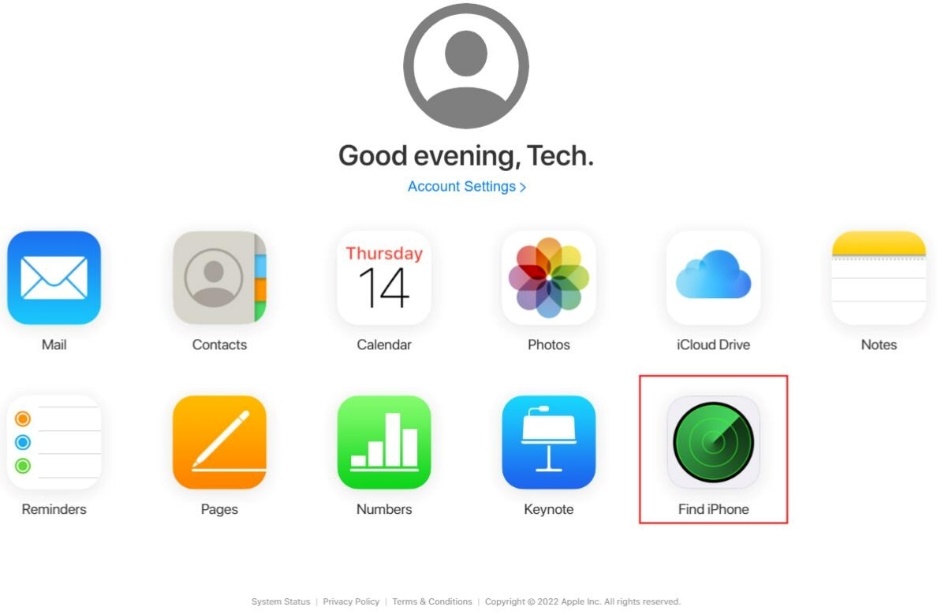
Paso 3: Aquí, introduce la contraseña de tu ID de Apple para acceder a tu iCloud.
Paso 4: Ahora haz clic en la opción "Todos los dispositivos" y elige tu iPhone bloqueado de la lista.
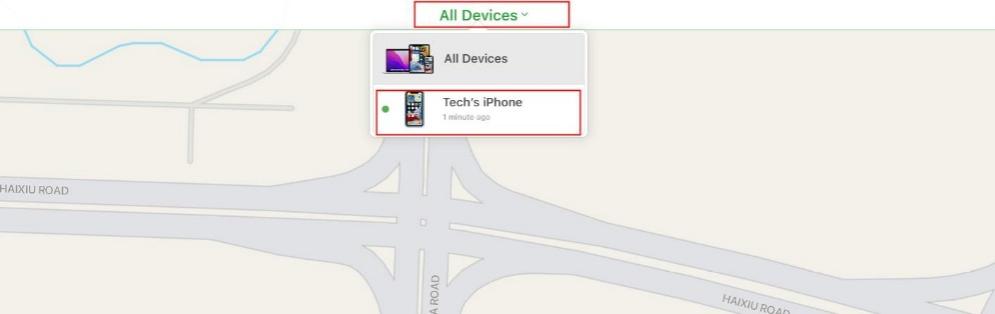
Paso 5: Haz clic en el botón "Borrar iPhone" y confírmalo haciendo clic en el botón "Borrar".
Paso 6: Nuevamente, introduce la contraseña de tu ID de Apple para continuar con el proceso.
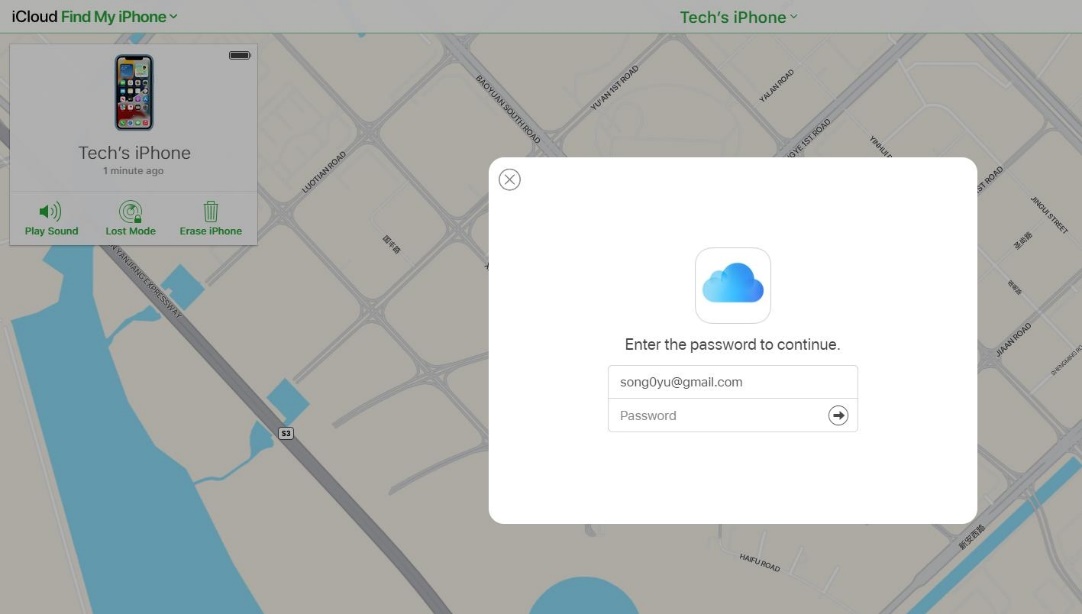
Paso 7: Recibirás un código de verificación en tu dispositivo. Introduce el código en la interfaz de iCloud para verificar.
Paso 8: Ahora proporciona tu número de teléfono y haz clic en "Siguiente" para continuar con los siguientes pasos.
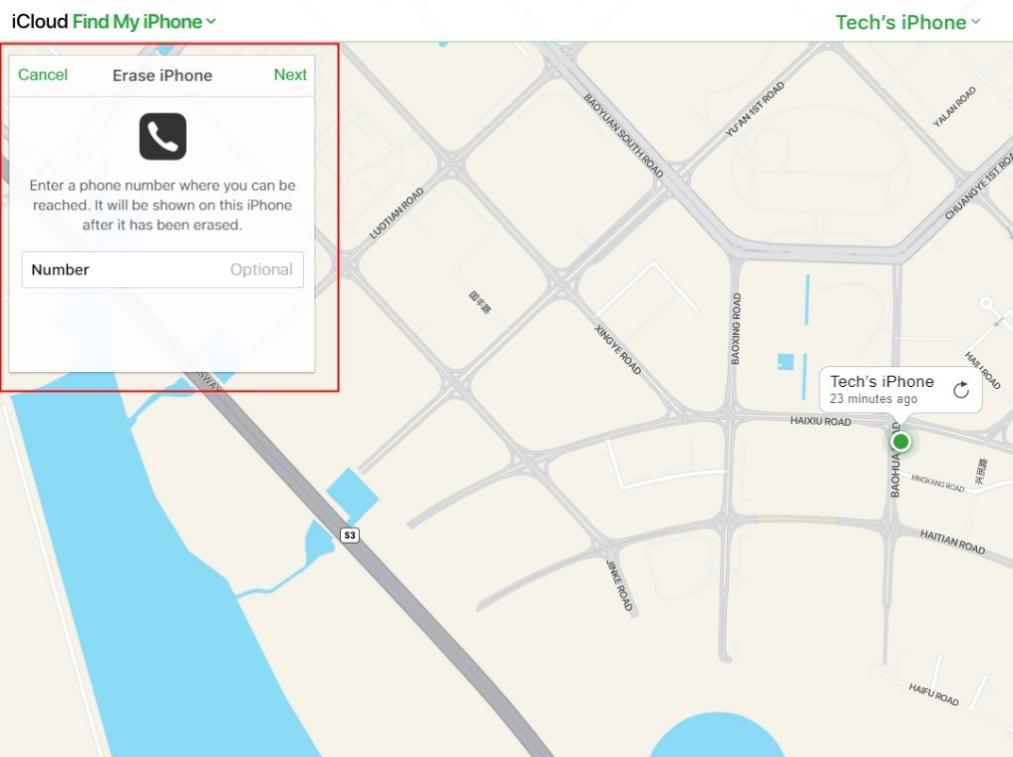
Paso 9: Recibirás una notificación cuando el iPhone haya completado el restablecimiento.
Ahora, reinicia tu iPhone e introduce tu ID de Apple y contraseña. Y establece un nuevo código de acceso de pantalla para tu dispositivo.
Parte 5. Desbloquear iOS 17/18 sin contraseña mediante iTunes
Usar iTunes para desbloquear tu iPhone en iOS 17/18 es un método confiable para recuperar el acceso a tu teléfono. Pero, para desbloquear un iPhone a través de iTunes, necesitas habilidades profesionales. Entonces, sumerjámonos en los pasos para desbloquear tu iPhone en iOS 17/18 usando iTunes.
Paso 1: En primer lugar, conecta tu iPhone bloqueado a la PC y abre iTunes.
Paso 2: Ahora, haz clic en el icono del dispositivo y ve a la pestaña Resumen.
Paso 3: Y aquí, encontrarás una opción para restaurar tu iPhone en iOS 17/18. Haz clic en esa opción para desbloquear tu teléfono.
Y eso es todo lo que necesitas saber sobre cómo abrir un iPhone en iOS 17/18 sin contraseña usando iTunes.

Parte 6. Desbloquear iOS 17/18 sin contraseña mediante Borrar iPhone
Puedes desbloquear tu iPhone eliminando el código de acceso directamente desde la pantalla de bloqueo. Pero debes tener la información de la cuenta de Apple ID vinculada con el iPhone. Ahora, la pregunta es ¿puedes desbloquear un iPhone con iOS 17/18 sin la contraseña? Sí, puedes. Aquí están los pasos a seguir.
Paso 1: Ingresa el código de acceso incorrecto hasta que veas el mensaje "iPhone no disponible" o "Bloqueo de seguridad del iPhone".
Paso 2: Ahora, en la esquina inferior derecha de la pantalla, verás la opción "Borrar iPhone".
Paso 3: Así que haz clic en la opción "Borrar iPhone", sigue la guía y haz clic en "Borrar iPhone" nuevamente.
Paso 4: Ahora necesitas ingresar tu Apple ID y contraseña para cerrar la sesión.
Paso 5: Por último, tendrás que esperar hasta que borre todos los datos y ajustes en tu iPhone.
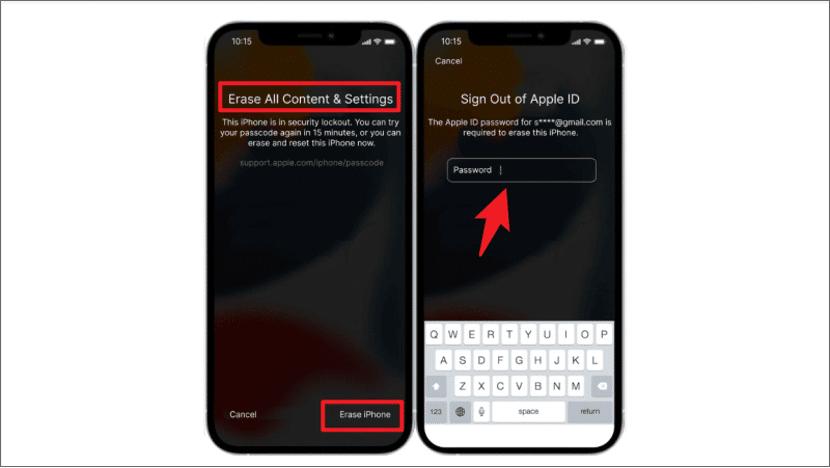
Parte 7. Preguntas frecuentes sobre el desbloqueo de iOS 17/18 sin contraseña
P1: ¿Todavía puedes desbloquear un iPhone sin código de acceso?
Para los usuarios de iOS 17/18, existe la opción de desbloquear un iPhone sin un código de acceso utilizando la "Nueva función de reinicio del iPhone" directamente en el dispositivo. Esta función es específica de iOS 17/18 y no requiere una computadora.
Para otras versiones de iOS, puedes usar varios métodos como UltFone iPhone Unlock, iCloud o iTunes, dependiendo de tu situación específica.
P2: ¿Puedes desbloquear un iPhone sin código de acceso sin una computadora?
Si estás usando iOS 17/18, puedes desbloquear tu iPhone sin un código de acceso directamente en el dispositivo a través de la "Nueva función de reinicio del iPhone" sin necesidad de una computadora.
Para otras versiones de iOS, aún puedes desbloquear tu iPhone sin un código de acceso sin una computadora utilizando métodos como iCloud o Borrar iPhone si cumples con los requisitos de la versión.
P3: ¿Puedes desbloquear un iPhone sin código de acceso o Face ID?
Sí, puedes desbloquear un iPhone sin un código de acceso o Face ID. Para los usuarios de iOS 17/18, la "Nueva función de reinicio del iPhone" te permite hacer esto sin la necesidad de Face ID pero con la contraseña de Apple ID.
Para otras versiones de iOS, puedes usar métodos como UltFone iPhone Unlock, iCloud, iTunes o Borrar iPhone para desbloquear tu dispositivo sin un código de acceso o Face ID, dependiendo de tus necesidades específicas y la versión.
Conclusión
En conclusión, iOS 17/18 continúa mejorando la seguridad y accesibilidad de tu dispositivo con la introducción de métodos innovadores para desbloquear iOS 17/18 sin contraseña. Ya sea que elijas usar tu antiguo código de acceso dentro de un período de tiempo específico o explorar soluciones alternativas, como UltFone iPhone Unlock, iOS 17/18 te permite mantener el control de tu dispositivo mientras aseguras que tus datos permanezcan seguros. A medida que la tecnología evoluciona, es crucial mantenerse informado sobre las últimas funciones y métodos para desbloquear iOS 17/18, manteniendo tu dispositivo accesible y seguro.


